
如今,圖片文件的多樣性日益凸顯,我們時常需要面對各種格式的圖片。然而,當我們要把圖片上傳到平臺時,轉換圖片格式便成為了一項必要任務。值得慶幸的是,市面上涌現出眾多免費的免費圖片轉換器。它們以簡潔直觀的界面和強大的轉換功能,助我們輕松駕馭圖片格式間的轉換。
本文將向您介紹6款各具特色的免費圖片轉換軟件,旨在滿足不同用戶的需求。
圖片轉換方法1:Format Factory
Format Factory是一個音視頻轉換軟件。只需點擊界面上的【圖片】按鈕,選擇希望轉換成的目標格式。隨后,在彈出的窗口中上傳您想要轉換的圖片,并根據需要調整相應的參數。一切設置完畢后,點擊【開始】按鈕,軟件就會自動開始轉換過程。
注意:Format Factory在面對大量高分辨率圖片的處理任務時,它的速度和效率可能不及那些經過專業優化的軟件。
圖片轉換方法2:數據 蛙視頻轉換器
在圖像處理領域,數據 蛙視頻轉換器憑借其出色的性能和多功能的特性為用戶提供了卓越的圖像轉換體驗。這款免費圖片轉換器支持多種圖片格式轉換,并允許用戶為圖片視頻添加音頻,豐富觀看體驗。數據 蛙視頻轉換器擁有直觀的用戶界面,操作簡便,即使是初學者也能輕松上手。
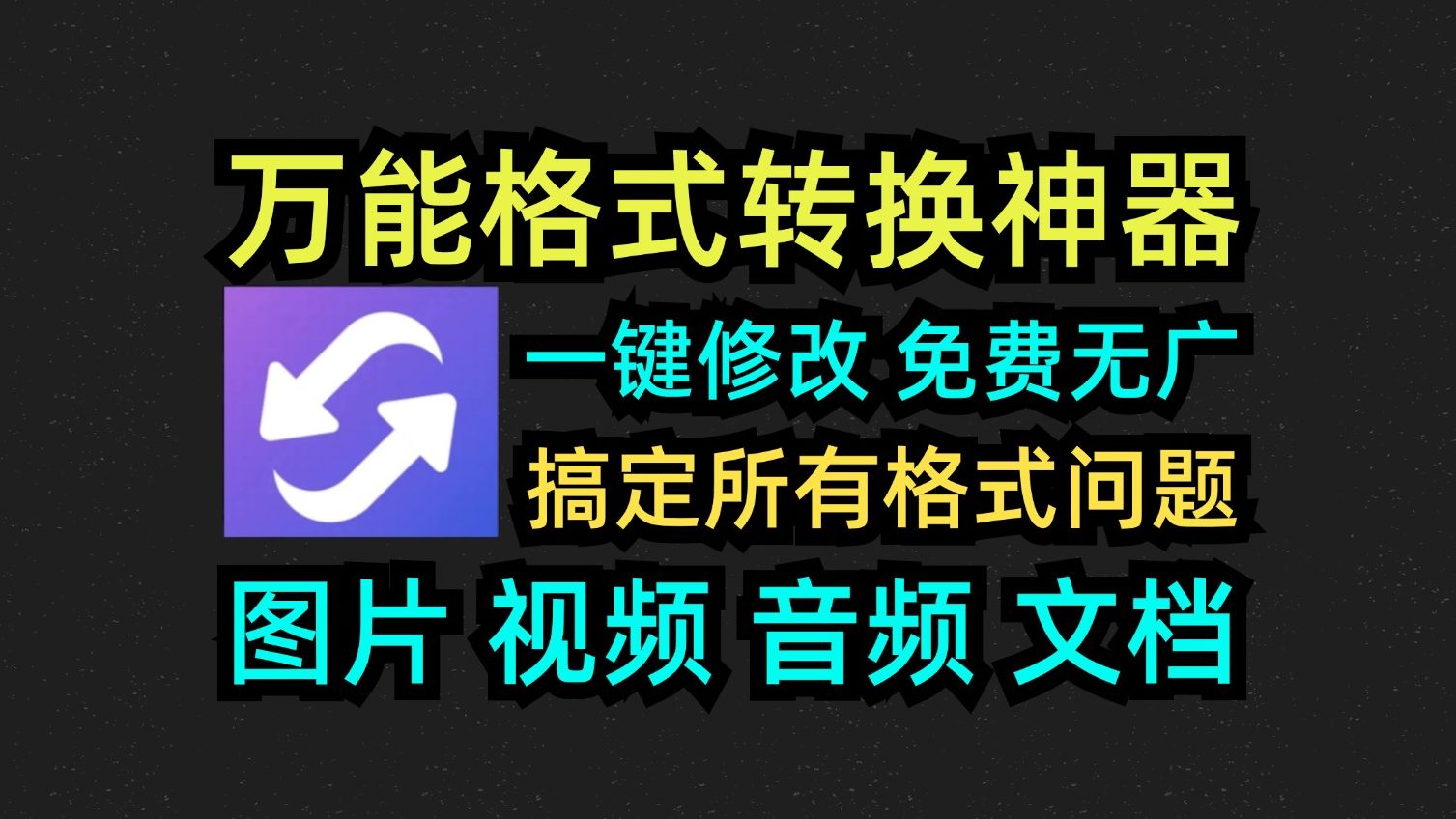
第一步:進入【工具】界面后,尋找并選擇【圖片轉換】選項進行操作。您可以通過點擊添加文件的按鈕來上傳圖片。
第二步:根據您的具體需求,選擇要轉換成的圖片格式以及圖片的保存路徑,然后點擊【全部轉換】按鈕來啟動轉換過程。
第三步:圖片轉換完成后,系統會彈出一個提示窗口,同時顯示保存圖片的文件夾路徑。您可以直接點擊轉換后的圖片文件,進行查看或分享。
圖片轉換方法3:GIMP
GIMP是一個免費轉換jpg的軟件,同樣具備圖片格式轉換的功能,支持JPG、PNG、BMP等多種圖片格式的互轉。它還提供了多樣的自定義選項,比如調整圖片尺寸、壓縮比例、添加水印等,以適應用戶多樣化的轉換需求。
缺點:GIMP的官方教程和用戶社區不如其他軟件那樣完善,對于新手來說,尋找合適的教程和解決方案可能較為困難。
圖片轉換方法4:
是一個免費格式轉換網站,支持超過200種不同的文件格式之間的相互轉換,包括各類常見圖片格式,如JPG、PNG等。這使得用戶可以在多種格式之間進行無縫轉換,無需尋找其他工具。
缺點:通過在線上傳下載的方式轉換圖片可能會造成圖片模糊或丟失畫質。
圖片轉換方法5:畫圖工具
Windows系統內置了畫圖工具,我們不必下載軟件就可完成格式轉換。只要首先用畫圖工具打開你想要轉換格式的圖片,然后依次點擊【文件】-【另存為】,在彈出的保存對話框中選擇你想要的圖片格式,如JPG、PNG、BMP等,最后點擊保存即可。

缺點:在處理這些特殊格式的圖像時,用戶可能會碰到一些難題。
圖片轉換方法6:直接修改后綴名
直接修改后綴名能夠迅速完成圖像格式轉換。找到目標文件后,右鍵點擊該圖片文件,選擇【重命名】選項,把后綴名文件轉換成目標格式即可完成格式轉換。最后,確認新的文件名和后綴名無誤后,點擊保存或按Enter鍵。
缺點:直接修改后綴名并不總是能成功地將圖片轉換為新的格式。在某些情況下,這可能會導致文件損壞或無法打開。特別是當轉換不太常見的圖片格式時,這種風險更高。
綜上所述,我們有多種選擇來滿足圖像轉換需求。經過這6種免費圖片轉換器,可以迅速完成轉換任務。無論您是專業的圖像處理人員,還是普通的圖片使用者,都可以在這些免費圖片轉換器中找到適合自己的工具,輕松完成圖片格式的轉換,成為真正的格式轉換大師。
往期推薦:
電腦屏幕錄屏?這5個方法好用!
如何錄音?4種方法分享,全攻略手冊!